
- •1. Введение
- •2. Общие сведения о системе
- •3. Texнические требования
- •4. Установка Навител Навигатор
- •4.1. Установка программы
- •4.1.1. Установка на Windows Mobile
- •4.1.2. Установка на Android с CD-диска
- •4.1.3. Установка на Android с помощью Google Play
- •4.1.4. Установка на Symbian OS
- •4.2. Установка карт и дополнений
- •4.3. Автоматическая регистрация
- •4.3.1. Автоматическая регистрация программы
- •4.3.2. Автоматическая регистрация карт “Федеральный округ”
- •4.4. Регистрация через Интернет (альтернативный метод для Windows Mobile)
- •4.4.1. Регистрация программы
- •4.4.2. Регистрация карт “Федеральный округ”
- •5. Интерфейс программы
- •5.1. Интерфейс программы при движении по маршруту
- •5.2. Интерфейс программы при просмотре карты
- •6. Основные страницы программы
- •6.1. Страница “Карта”
- •6.1.1. Просмотр карты
- •6.1.2. Изменение масштаба
- •6.1.3. GPS-курсор
- •6.1.4. Компас
- •6.1.4.1. Вращение карты
- •6.1.4.2. Дневной/Ночной вид карты
- •6.1.5. Информационные панели
- •6.2. Страница “Датчики”
- •6.2.1 Список датчиков
- •6.3. Страница “Спутники”
- •6.4. Страница “Погода”
- •7. Главное меню
- •7.1. Найти
- •7.2. Маршрут
- •7.2.1. Выключить ведение
- •7.2.2. Редактировать маршрут
- •7.2.3. План маршрута
- •7.2.4. Показать маршрут
- •7.2.5. Объезд
- •7.2.6. Симуляция маршрута
- •7.2.7. Экспорт
- •7.2.8. Импорт
- •7.3. Мой Навител
- •7.3.1. Все продукты
- •7.3.2. Мои продукты
- •7.3.3. Обновления
- •7.4. Настройки
- •7.4.1. Карта
- •7.4.1.1. Верх карты
- •7.4.1.2. Масштаб
- •7.4.1.3. Визуальные эффекты
- •7.4.1.4. Наклон карты
- •7.4.1.5. Автовозврат
- •7.4.2.Другие карты
- •7.4.3. Навигация
- •7.4.3.1. Вид транспорта
- •7.4.3.2. «Избегать при прокладке»
- •7.4.3.3. «Предупреждать о маневре»
- •7.4.3.4. «Чувствительность ухода с маршрута»
- •7.4.3.5. «Притягивание»
- •7.4.5. Интерфейс
- •7.4.5.1. Кнопки на карте
- •7.4.5.2. Скин
- •7.4.5.3. Прятать кнопки
- •7.4.5.4. Прятать меню
- •7.4.5.5.Показывать скролл бар
- •7.4.6. Фильтрация POI
- •7.4.7.2. Погода
- •7.4.7.3. Обмен данными
- •7.4.7.4. Включить отображение событий
- •7.4.7.5. Включить загрузку актуальной инфомрации об объектах через интернет
- •7.4.8.1. Ограничения скорости
- •7.4.8.2. Камеры
- •7.4.8.3. Полосы движения
- •7.4.9. Региональные настройки
- •7.4.9.3 Голос
- •7.4.9.4 Раскладка клавиатуры
- •7.4.10. Система
- •7.4.10.1. Спутники
- •7.4.10.2. Часы
- •7.4.10.3. Управление питанием
- •7.4.10.4. Звук
- •7.4.10.6. Настройки папок
- •7.4.11. Датчики
- •7.4.12. Профили
- •7.4.13.1. Запись трека
- •7.4.13.2. Формат трека
- •7.4.13.3. Каталог треков
- •8.1. Маршруты
- •8.1.1. Автороутинг
- •8.1.2. Создание маршрута по результатам поиска
- •8.1.3. Ручное создание маршрута
- •8.1.4. Редактирование маршрута
- •8.1.5. Свойства маршрута
- •8.2. Трек
- •8.3. Путевые точки
- •8.4. Пробки
- •8.5. Поиск
- •8.5.1. Поиск «По адресу»
- •8.5.2. Поиск «Ближайшие»
- •8.5.3. «Поиск Путевые точки»
- •8.5.4. История
- •8.5.6. Поиск «По координатам»
- •8.5.7. Поиск «Навител.SMS»
- •8.6. Трехмерные модели объектов
- •8.7. Навител. SMS
- •8.8. Дополнительные цветовые схемы (Skins)
- •8.9 Навител.События
- •9. Возможные проблемы и способы их решения
- •9.1. Возможные ошибки
- •9.2. Запуск программы после некорректного завершения
- •10. Обновление
- •10.1. Обновление программы
- •10.2. Обновление карт
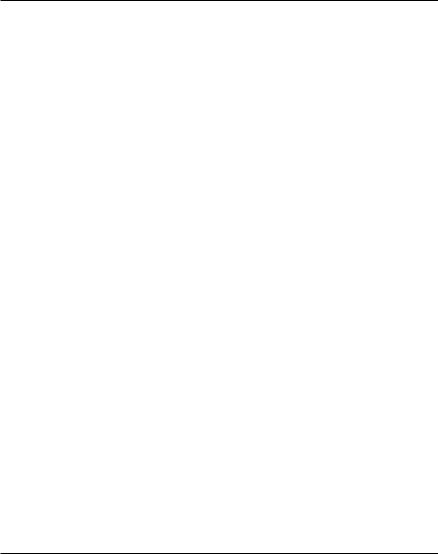
6.3. Страница “Спутники”
Страница "Спутники" предназначена для просмотра состояния GPS-/ГЛОНАСС-сигнала, получаемого от спутников, количества спутников и их расположения на небосводе.
Для перехода на страницу “Спутники” используйте клавиши “Вправо”/”Влево” или нажмите на значок спутника в верхней части экрана на странице “Карта” и выберите пункт “Спутники”.
В левой верхней части окна расположено схематическое изображение сферы небосвода, с указанием сторон света.
Примечание: возможность приема сигнала спутников ГЛОНАСС возможна только в том случае, если устройство поддерживает данную систему.
Центр полусферы соответствует зениту, ее окружность обозначает линию горизонта. При активированной функции связи со спутниками на полусфере отображаются спутники условными знаками желтого и зеленого цвета. Зеленый цвет обозначает более высокое качество приема сигнала, желтый — более низкое. Под изображением полусферы указан текущий протокол передачи данных и порт соединения с приемником сигналов GPS/ГЛОНАСС.
Внижней части страницы расположено поле для отображения информации о спутниках в виде графической диаграммы. При этом уровни сигналов спутников показаны в виде столбцов желтого и зеленого цветов, под каждым из которых расположен индивидуальный номер спутника. Высота уровня столбца прямо пропорциональна качеству принимаемого сигнала – чем выше уровень, тем лучше качество.
Вправой верхней части страницы отображена следующая информация:
•Текущая широта и долгота;
•Количество используемых спутников. Это количество определяет GPS/ГЛОНАСС-приемник. Максимальное число используемых спутников – 12;
•Режим определения координат.
В нижней части страницы расположены три кнопки: зеленая стрелка влевопереход на предыдущую страницу (страницу датчиков), центральная кнопка — меню настроек GPS/ГЛОНАСС и кнопка в правом нижнем углу — переход на страницу карты.
Когда программа Навител Навигатор свернута, плагин Navitel для экрана Today («Сегодня») отображает статус связи со спутниками. Знак желтого цвета означает, что функция связи со спутниками включена и местоположение не определено, зеленый знак – функция связи со спутниками включена, местоположение определено.
Примечание: данная функция доступна только при использовании операционной системы Windows Mobile при условии, что она включена пользователем и поддерживается устройством
Примечание: чтобы включить данную функцию, нажмите “Пуск” —> “Настройка”—> “Сегодня” (Today) —> Вкладка “Элементы” и отметьте пункт “Navitel Today”. Нажмите “Ок”, чтобы изменения вошли в силу. Для получения более подробной информации о функции Today обратитесь к руководству пользователя к Вашему устройству.
38
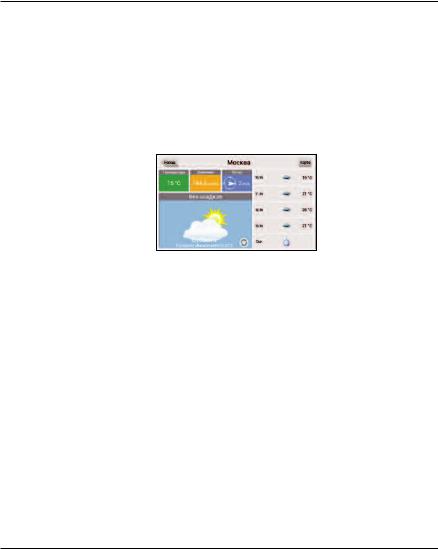
6.4. Страница “Погода”
На данной старнице (Рис. 57) отобрается прогноз погоды на несколько дней, а также подробная информация о погоде на данный момент времени.
Для перехода на страницу “Спутники” используйте клавиши “Вправо”/”Влево” или нажмите на значок погоды в верхней части экрана на странице “Карта”.
В верхней части страницы отображаются текущая температура, давление, направление и скорость ветра. В правой части экрана отображается прогноз на четыре дня вперед, по кнопке “Еще” запустится браузер по умолчанию Вашего устройства и отобразит главную страницу метеопортала GISmeteo.ru
Рис. 57
По умолчанию погода отображается для того города, ближе к которому находится текущая GPSпозиция. В случае отсутствия сигнала GPS погода будет отображаться для города, ближе к которому находится в данный момент центр карты.
В нижней части экрана находятся кнопки управления:
“Обновить” - обновить сведения о погоде.
Помимо обновления сведений вручную, существует возможность обновления прогнозов автоматически.
39
